Sådan stiler du WhatsApp Group Notification Sounds

Gruppeklubber er banen for de fleste WhatsApp-brugere. Netop når du sætter din telefon ned, beslutter dine venner at løse verdenshult, kernesproliproblemet og den ubesværlige beslutning om at skubbe Game of Thrones ' sidste sæson tilbage til 2019. Sådan får du et håndtag på alle disse meddelelser.
RELATERET: Sådan slår du en gruppechat i WhatsApp
Selvom vi allerede har set på, hvordan du slår gruppechats i stød i otte timer, en uge eller et år, er det mere af en blunt fix for en specifik gruppechat, der går ud af hånden på kort sigt snarere end en rimelig løsning. Hvis du i stedet vil tæmme alle gruppechat, skal du ændre, hvordan WhatsApp meddeler dig nye gruppemeddelelser.
Åbn WhatsApp og gå til Indstillinger> Notifikationer. Sådan ser det ud på iOS.
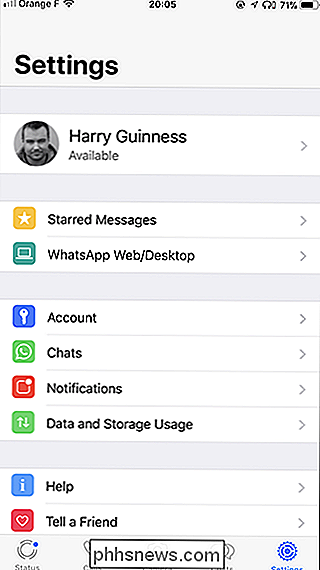
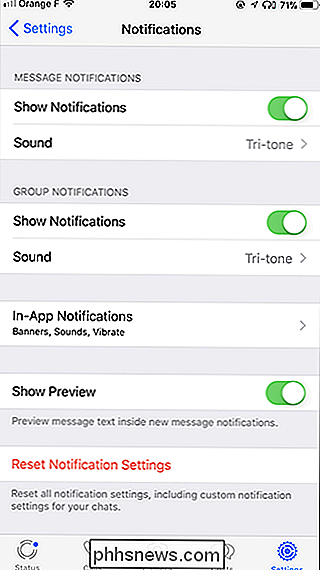
Og på Android.
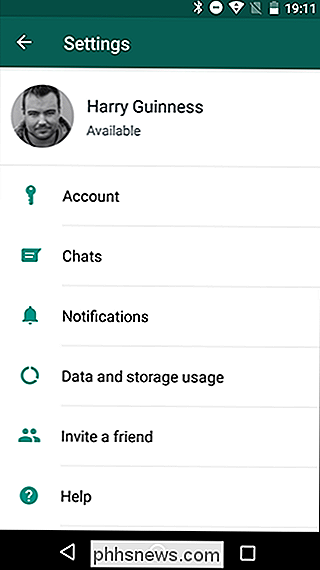
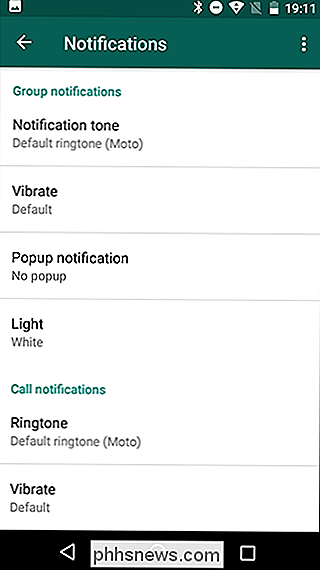
Der er et par forskellige ting, du kan gøre her. Du kan f.eks. Ændre meddelelseslyden ved at vælge Lyd på iOS (venstre, nedenfor) eller Meddelelsestone på Android (højre nedenfor) under Gruppemeddelelser. På iOS har du også en anden mulighed. Hvis du deaktiverer Vis notifikationer, får du ikke en pop op, når du får en gruppemeddelelse. Dette er nok en smule meget, medmindre du ikke er i nogen grupper, du bryr dig om.
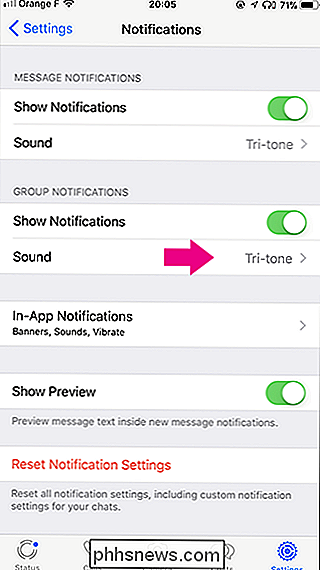
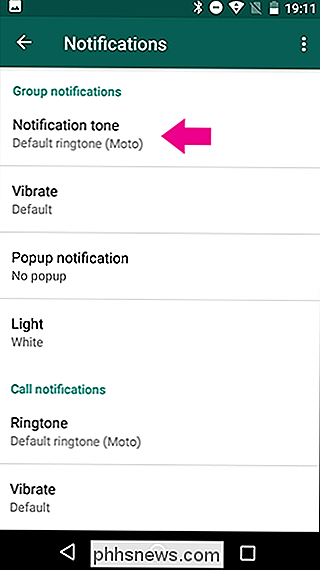
Vælg en ny tone (inklusive "Ingen"), og tryk derefter på "Gem" eller "OK".
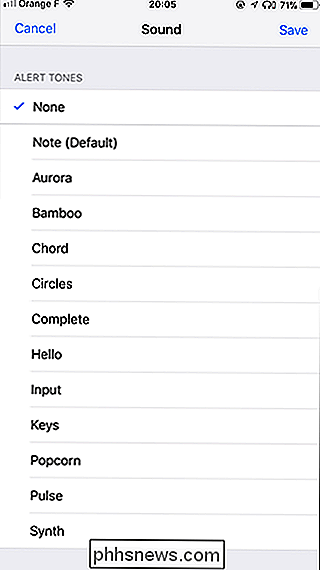
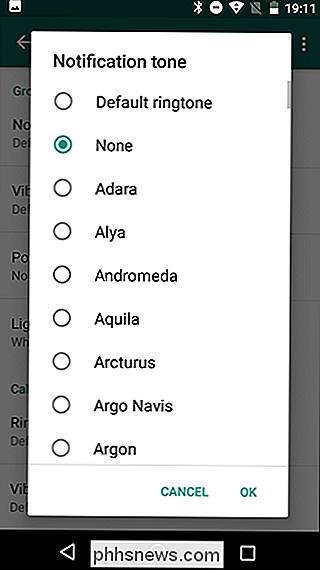
Hvis du vælger Ingen, du får stadig en besked, når du får en gruppemeddelelse, men det giver ingen lyd. Det er en rigtig god løsning, hvis du bare søger at ikke blive irriteret af en dinging-telefon hele tiden. Alternativt kan du vælge en anden meddelelsestone. På den måde får du stadig en lydalarm, når du får en gruppemeddelelse, men du kan fortælle det er sandsynligvis ikke hastende.

Sådan klæber du en klæbrig eller fast krone på Apple Watch
Apple Watch har ikke mange mekaniske problemer, da det kun har få bevægelige dele til at begynde med. Den digitale krone er dog især en del, der kan sidde fast eller føles klæbrig, hvilket gør det svært at spinde. Sådan repareres det. RELATED: Sådan opsættes, tweak og brug din nye Apple Watch En stædig digital krone vil sandsynligvis komme på den måde på grund af langvarig udsættelse for støv, snavs og andet snavs.

Sådan ændres "Sendt fra Mail til Windows 10" Signatur
Windows 10 Mail-appen er en anstændig e-mail-klient, der giver dig mulighed for at tilføje andre e-mail-konti ud over dine Microsoft-konti. Du vil dog bemærke, at alle e-mails, du skriver i Mail-appen, har en standard signatur. RELATED: Sådan opsættes og tilpasses e-mail-konti i Windows 10 Microsoft forudsætter, at du vil fortælle alle at du bruger deres Mail app ved at tilføje en "Signeret fra Mail til Windows 10" signatur til alle dine e-mails, endda ikke-Microsoft-konti.



